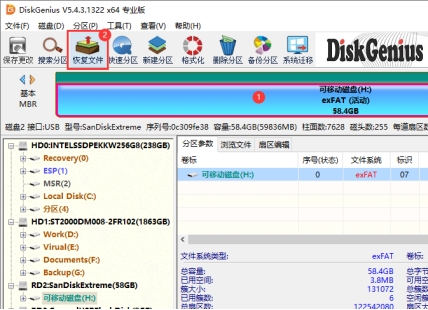u盘格式化数据恢复如何操作
u盘是一种常用的便携式存储设备,可以方便地存储和传输各种文件。但是,有时候我们可能不小心将u盘格式化,或者u盘被病毒感染而导致数据丢失。这时候,我们该如何恢复u盘中的数据呢?下面,我们介绍两种常用的u盘格式化数据恢复的方法,希望能够帮助到你。
工具/原料:
系统版本:windows10系统
品牌型号:戴尔灵越15
软件版本:小白数据恢复软件1.1&360安全卫士13
u盘出现格式化数据丢失的原因:
u盘虽然有很多优点,但是也有一些缺点和风险。其中一个就是可能出现格式化数据丢失的情况。格式化数据丢失是指在对u盘进行格式化操作时,导致u盘中原有的数据被清空或者损坏,无法正常访问或者恢复。格式化数据丢失的原因有以下几种:
- 不小心误操作,选择了错误的u盘进行格式化。
- u盘被病毒感染或者损坏,导致无法识别或者打开,需要进行格式化才能使用。
- u盘使用了不兼容的文件系统或者分区方式,导致无法在某些设备上使用,需要进行格式化才能转换。
- u盘中存在坏道或者逻辑错误,导致读写失败或者数据错乱,需要进行格式化才能修复。
当我们遇到了u盘格式化数据丢失的情况时,我们是否还有办法恢复u盘中的数据呢?答案是肯定的。只要我们没有对u盘进行二次写入操作,那么我们就有可能通过一些方法来恢复u盘中的数据。
u盘格式化数据恢复的方法步骤:
方法一:使用小白数据恢复工具恢复(功能强大实用)
如果是不小心将u盘格式化导致数据丢失,这时建议使用小白数据恢复软件,该软件功能更强大,操作简单,能够对电脑硬盘或者可移动硬盘等进行各类数据修复。这里既可以使用“误格式化恢复”的功能,也可以使用“u盘/内存卡恢复”的功能。如果还想更深度的搜索的话,那就使用“深度数据恢复”的功能。具体的步骤如下:
1、首先插入被格式化的u盘进电脑,打开小白数据恢复工具主界面,根据需要选择功能,这里小啄选的是“u盘/内存卡恢复”功能。

2、选择误删文件所在的u盘分区,单击“开始扫描”。
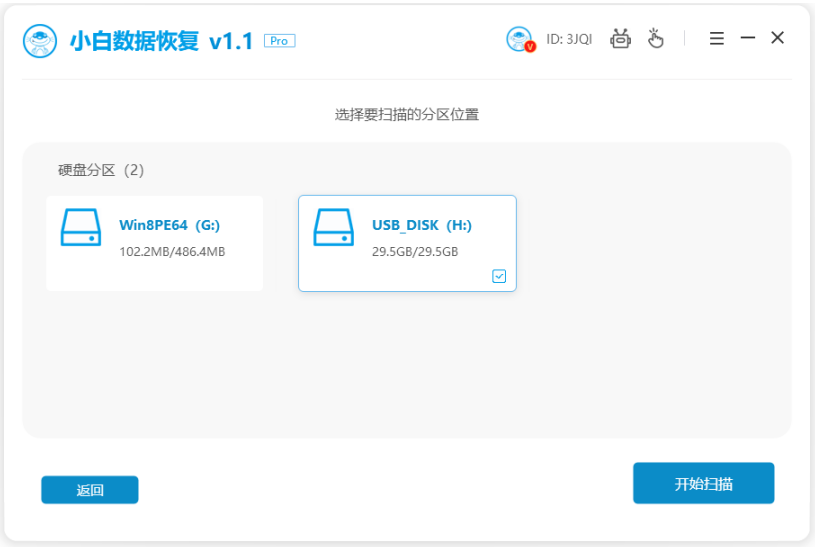
3、扫描完成,可通过文件类型/大小/路径等方式快速筛选出所需文件,点击“立即恢复”。
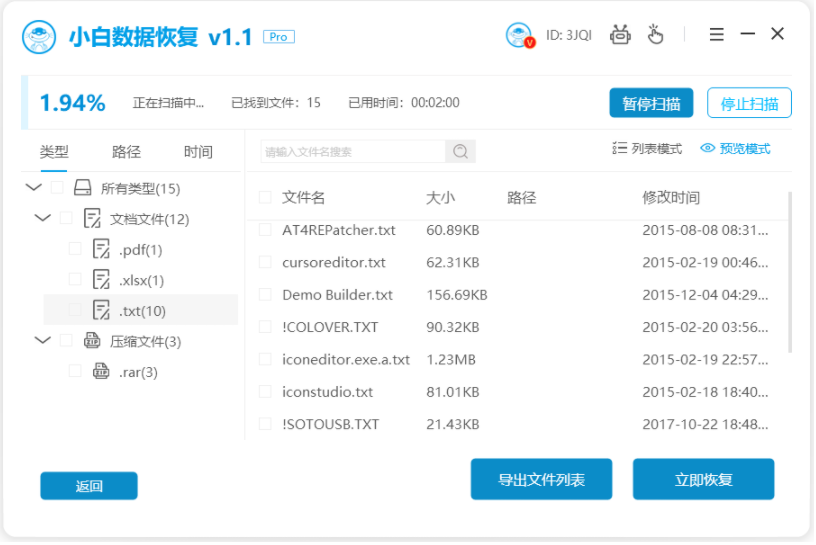
4、期间注意确定好文件的保存路径。

5、等待文件导出完成即完成,可以进行查看啦。
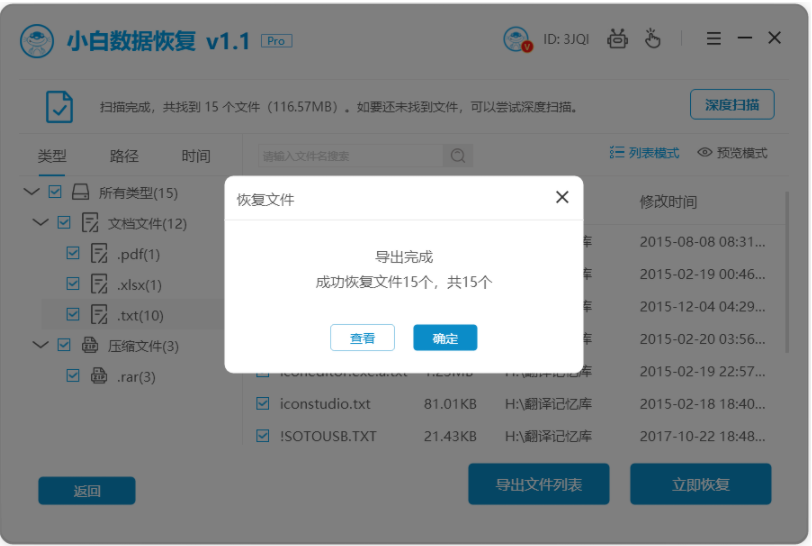
方法二:使用360数据恢复工具找回
除了上述专业的小白恢复软件之外,其实也有简单些的工具,比如360安全卫士内置的数据恢复工具,可以免费使用,尽管功能不如小白数据恢复软件,不过用它来恢复u盘的大部分数据效果还是可以的。具体如下:
1、首先将u盘插入电脑中,打开360安全卫士后,点击上方的“功能大全”。
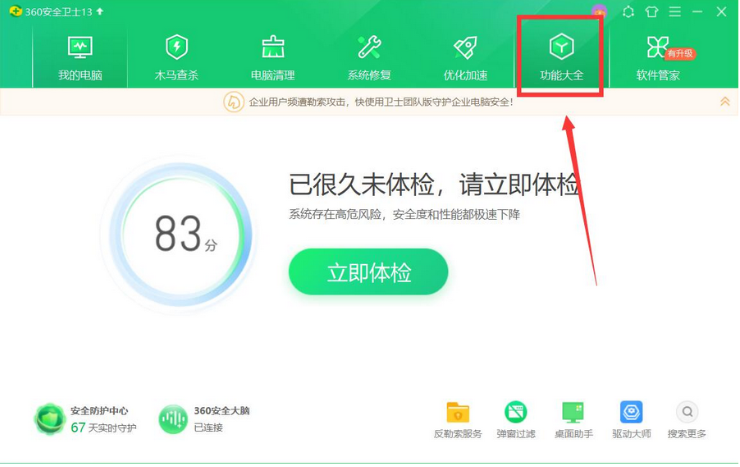
2、点击左侧的“数据”,选择“文件恢复”添加,即可下载安装好360u盘文件恢复工具。
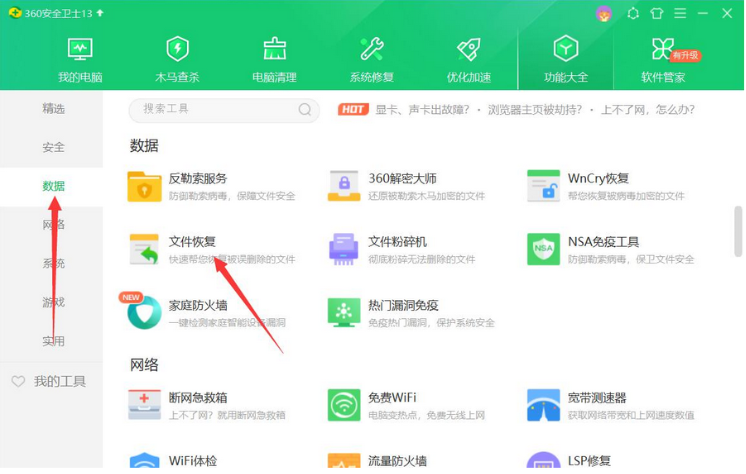
3、点击打开工具,选择需要恢复的u盘,开始扫描。

4、扫描完成后,选择需要恢复的文件,点击“恢复选中的文件”。
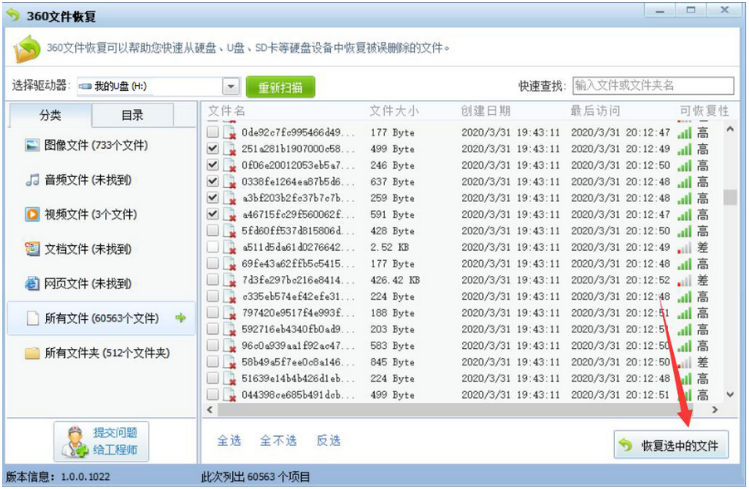
5、继续选择文件需要保存到的位置,注意不要保存到原来的u盘,避免被二次覆盖。
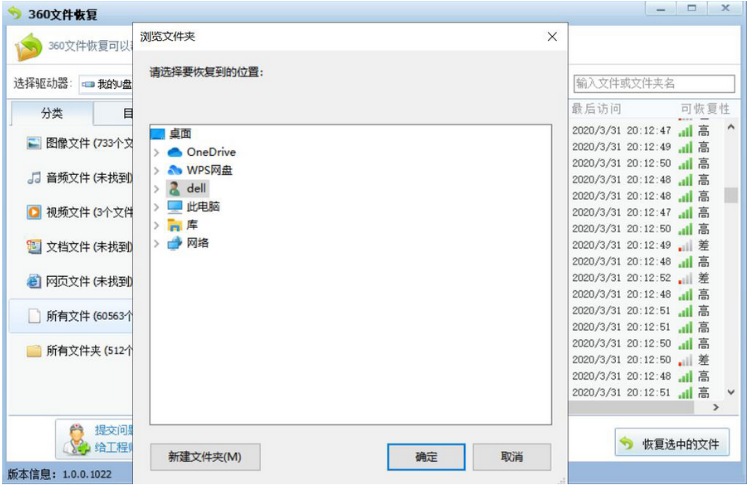
6、等待恢复u盘文件完成即可。
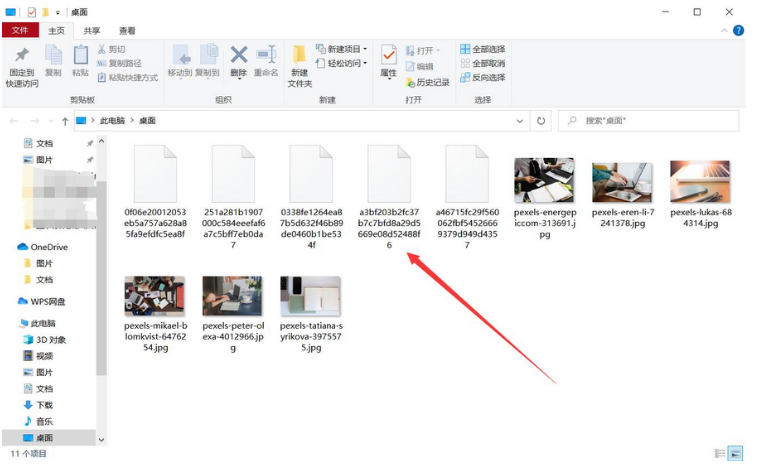
注意事项:恢复好的文件注意不要保存到原来的u盘,避免被二次覆盖导致丢失。
总结:
以上就是两种常用的u盘格式化数据恢复方法,你可以根据自己的情况和需求选择合适的方法来尝试。不过,我们建议你在使用u盘时,要注意备份重要的数据,以防止意外发生。同时,也要定期检查u盘的状态,避免病毒或者损坏造成数据丢失。希望这篇文章能够对你有所帮助,如果你还有其他问题未解决,可以在“小白系统官网”中查找教程。
热门服务推荐
热门问答
热门视频
00
:00
后结束


 推荐
推荐
 推荐
推荐